imessage使用教程,imessage怎么用
摘要:iMessage是苹果为iOS5用户打造的全新消息服务,可以通过3G或Wi-Fi网络免费发送文字、图片等信息。只要双方都使用iOS5,无需任...
iMessage是苹果为iOS 5用户打造的全新消息服务,可以通过3G或Wi-Fi网络免费发送文字、图片等信息。只要双方都使用iOS 5,无需任何设置即可轻松传情达意。如果你有多台iOS设备,可以随时继续上次的对话,一切内容都将自动同步。
操作步骤
首次使用需要开启iMessage服务,进入设置-信息,打开iMessage。
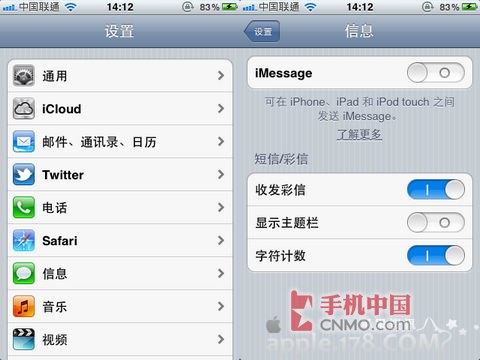
耐心等待激活,如未登录Apple ID请输入用户名和密码,不会注册的同学看这里,成功应该如下图所示。
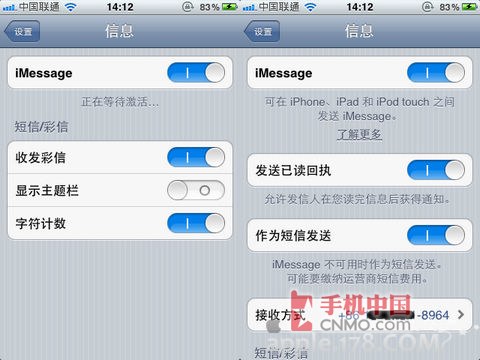 、
、
iPhone用户默认会以当前手机号接收iMessage,如需使用邮箱方式可在"接收方式"中进行设置。
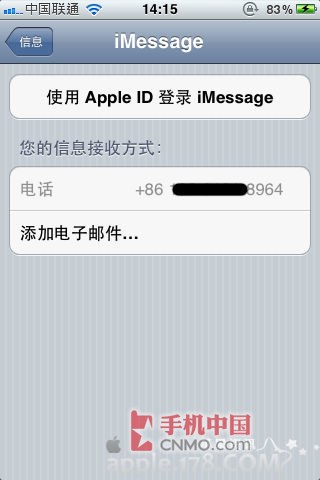
接下来的过程就和发短信完全相同了,如果对方也开启了iMessage服务,在短信中会看到iMessage的提示和蓝色的发送按钮。
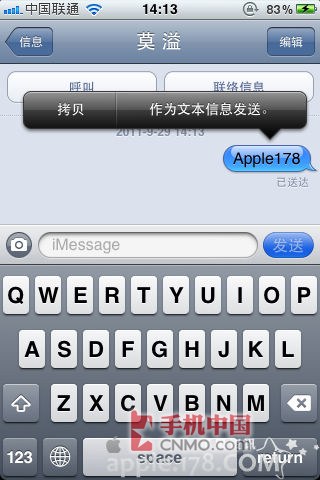
如果需要以短信方式发送,长按消息后会弹出菜单,选择“作为文本信息发送”即可。
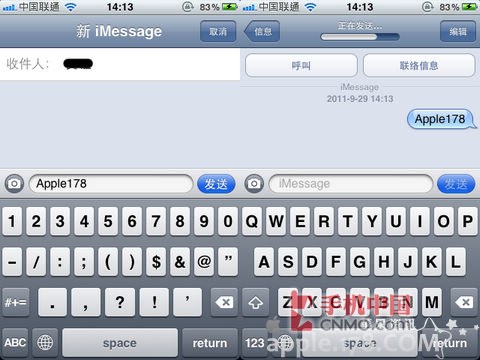
发送图片的过程也一样简单,随手拍摄一张或从相册中选择即可。
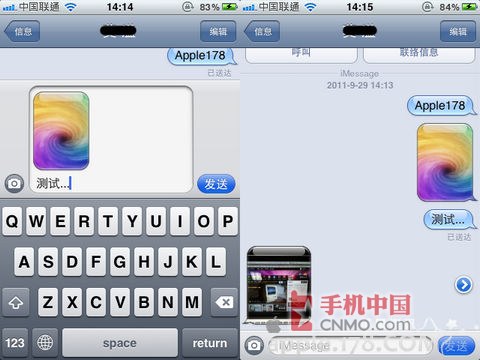
【imessage使用教程,imessage怎么用】相关文章:
★ imessage怎么取消绑定?imessage解除绑定方法
